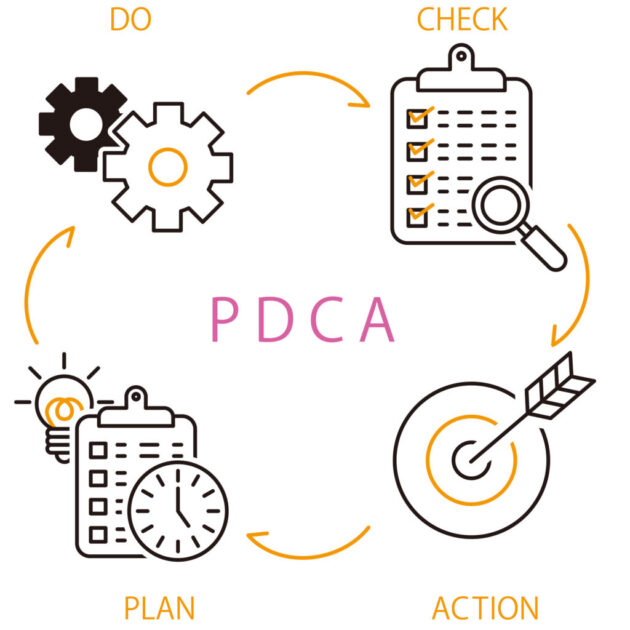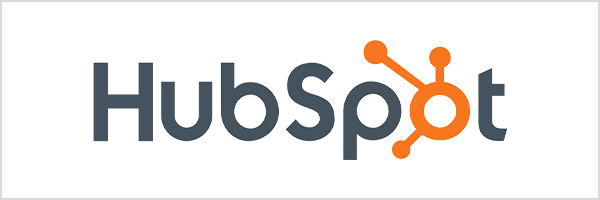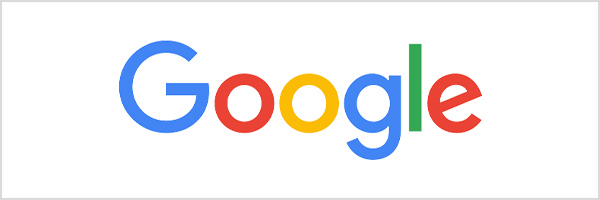「あの資料、どこに入れたっけ?」
「えーっ、保存したはずの資料がないなんだけど」
このようにファイル探しに時間をとられて、イライラすることはありませんか?
情報やデータがどんどん増える現代において、ファイル整理のスキルは“できる人”の必須スキルです。
この記事では、誰でも実践できるパソコンファイル管理のコツを紹介します。
仕事の効率を上げ、ストレスを減らすために、今日から整理を始めましょう。
なぜ情報は迷子になるのか?
情報迷子になる原因は、大きく3つあります。
- 保存場所がバラバラ:ローカル・クラウド・USBメモリなどを使い分けているつもりが管理不能に。
- ファイル名が曖昧:「最終」「修正済み」「本当の最終」など、どれが最新かわからない。
- フォルダ構成が混乱:必要な資料が深い階層に埋もれてしまい、たどり着けない。
この“迷子ファイル”の状態を放置しておくと、作業効率が落ちるばかりか、チームや部門間の連携にも悪影響を及ぼします。
整理の第一歩は「フォルダ構成の設計」
情報迷子の解決策として、まずはフォルダの設計図をつくりましょう。
▼おすすめ構成例
01_営業資料 └ 2025_04_提案書_ABC社様.pdf 02_請求関連 └ 2025_05_請求書_○○株式会社様.xlsx 03_社内共有 └ マニュアル/議事録/フォーマット
ポイントは、以下のとおりです。
- 用途別に分ける(例:通常業務、プロジェクト)
- フォルダは3階層以内に収める(例:大分類、中分類、小分類)
- 並び順を意識し、先頭に番号をつける(例:01、02、03)
「ファイル名」で検索効率が大幅アップ!
ファイル名のつけ方のコツは、「日付」「取引内容」「取引先」を含めることです。これらのキーワードを入れておくだけで、検索性は劇的に向上します。
【NG例】検索に引っかかりづらいファイル名
「資料」
「最終版」
「修正_2」
【OK例】検索に引っかかりやすいファイル名
「2025_0501_提案資料_ABC社様.pptx」
「2025_0422_請求書_株式会社○○様.xlsx」
ちなみに、日付は「西暦何年_何月何日」のように書くことで、並び替えが簡単になります。
クラウドとローカルの保存先を使い分ける
クラウドとローカルのどちらに保存するか、使い分けに悩む方も多いでしょう。
| 用途 | 保存先 | 理由 |
|---|---|---|
| 社内で共有する資料 | クラウドストレージ (Google DriveやOneDrive) | 共同編集やバックアップに最適 |
| 一時的な作業ファイル | ローカルストレージ (パソコン内のHDDやSSD) | 素早く開けて動作も軽い |
| 機密性の高い情報 | 社内セキュア環境 | アクセス制限をかけやすい |
機密情報は、セキュリティ対策が万全な「社内セキュア環境」で、別途管理するのが望ましいでしょう。フォルダやファイルの保管先のルールを社内で統一することも重要です。
“よく使う資料”はショートカットで即アクセス
頻繁に使うファイルは、すぐアクセスできるようにしておくと便利です。
- 「★よく使う資料」などのファイルを作成する
- デスクトップにショートカットを置く
- ブラウザのブックマークバーに固定する
月1の“ファイル断捨離”でスッキリ維持
フォルダ・ファイルの整理は、一度やったら終わりではありません。
月に一度、以下を実行するだけでキレイを保てます。
- 古いファイルは「アーカイブ」フォルダへ移動
- 重複ファイルは削除 or 最新に統一
- 名前が曖昧なファイルは見直す
“月初の朝30分”など、ルール化すると習慣にしやすくなります。
共有フォルダは“誰でもわかる”を意識
チームでファイルを共有する場合は、以下を徹底しましょう。
- フォルダやファイルの命名ルールをマニュアル化
- 共通語(例:提出→「提出書類」、議事録→「MTG議事録」など)を使う
- 新人でも迷わないように“初見でも伝わる”名称を
共有フォルダの整理は、チーム全体の「業務効率」に直結します。
まとめ:整理は“探さないための投資”
フォルダ・ファイル整理は、面倒くさいと思うかもしれませんが、“探す時間をゼロにする”ことは、生産性の最大化につながります。
一度整理しておけば、作業のスピードもストレスも格段に改善できます。小さな習慣の積み重ねが、大きな時間の節約につながります。
情報迷子を卒業して、仕事がサクサク進む作業環境を手に入れましょう。